«Мне дали посмотреть несколько фильмов, но поскольку они в формате MP4, я не могу смотреть их на своем телевизоре, поэтому я решил заменить их на AVI. Я использовал несколько бесплатных видео конвертеров DVD, но они не работали. Так как конвертировать видео MP4 в формат AVI?»
Хотя формат MP4 совместим с компьютерами, мобильными телефонами и большинством портативных устройств, вам следует конвертировать видео MP4 в файлы AVI для воспроизведения фильмов на телевизорах. Это связано с тем, что формат AVI, который называется Audio Video Interleaved, в основном используется для хранения сериалов, фильмов и DVD-видео. В этой статье вы можете узнать о 4 простых способах преобразования MP4 в формат AVI на Windows/Mac.
Часть 1: Лучшее решение для преобразования MP4 в формат AVI с высоким качеством
Конвертер AVAide MP4 AVAide MP4 Converter предлагает комплексное решение для конвертации MP4 в формат AVI. Он позволяет конвертировать видео в такие форматы, как MP4, AVI, WMV, VOB, MKV и другие, без потери качества. AVAide MP4 Converter — это не просто видеоконвертер, но и мощная программа для редактирования видео с широким набором функций, таких как кадрирование, обрезка, сжатие, поворот и т. д. Интуитивно понятный интерфейс также поможет вам быстро конвертировать видео MP4 в формат AVI.
- Конвертируйте любые видео в более чем 300 форматов, включая преобразование MP4 в AVI.
- Обеспечьте разрешение 1080p/2K/4K/5K/8K для экспорта видео AVI в высоком качестве.
- Возможность настройки видеокодека, разрешения, частоты кадров и т. д.
- Вырезайте, поворачивайте, редактируйте видео и добавляйте фильтры и эффекты к видео.
Шаг 1Бесплатная загрузка Конвертер AVAide MP4 на Windows/Mac и запустите его на своем компьютере. Нажмите на Добавить файлы кнопку, чтобы выбрать нужные файлы MP4 для добавления. Вы также можете загрузить и выпустить файлы MP4, которые вы хотите преобразовать в формат AVI, в программное обеспечение.
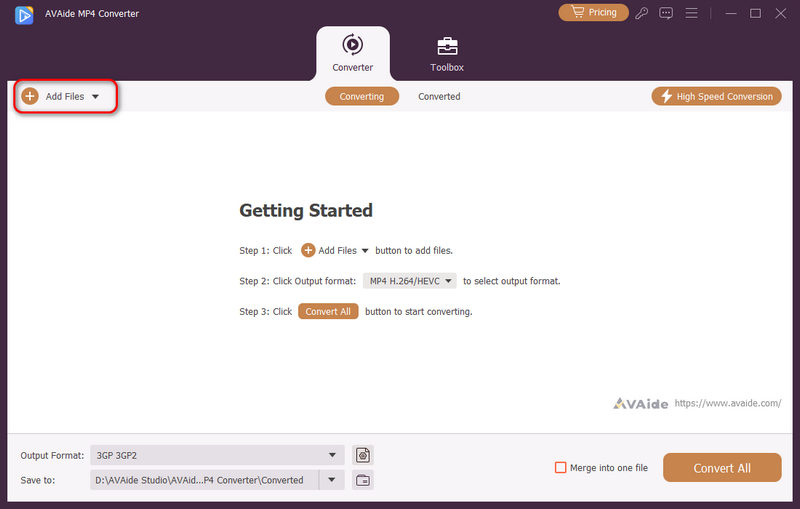
Шаг 2Щелкните значок Формат вывода раскрывающаяся кнопка для выбора AVI Формат. Например, вы можете выбрать Так же, как источник разрешение, чтобы сохранить исходное качество. Если вы хотите установить дополнительные параметры, вы можете нажать кнопку Пользовательский профиль и измените видеокодек и частоту кадров. После этого вы можете нажать кнопку В ПОРЯДКЕ кнопку для сохранения настроек.
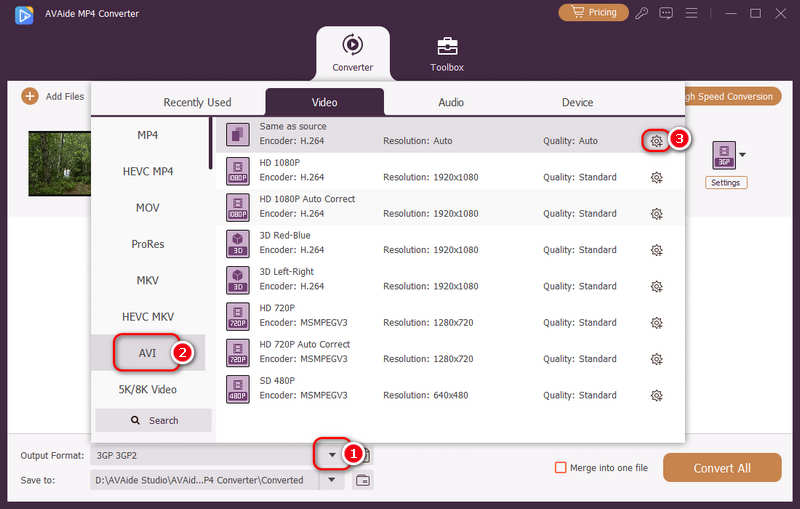
Шаг 3Затем вернитесь к основному интерфейсу и выберите нужный путь хранения. Наконец, вы можете нажать кнопку Конвертировать все кнопку, чтобы начать преобразование видео MP4 в файлы AVI без водяных знаков.
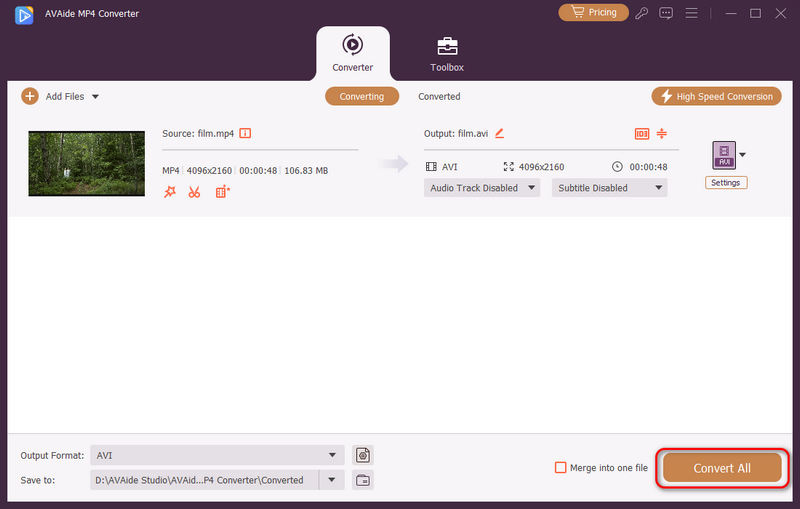
Часть 2: Как конвертировать MP4 в AVI с помощью HandBrake на Windows/Mac
HandBrake также является хорошим конвертером MP4 в AVI, который можно использовать в Windows, Mac и Linux. Но вы можете экспортировать видео MP4 в формат AVI с кодеком XVID только в старой версии ниже 0.9.2. Более высокая версия будет предоставлять кодек MPEG-4 только с более низким качеством. Вот подробные шаги:
Шаг 1Откройте HandBrake на своем компьютере. Нажмите на Источник на панели инструментов и найдите Просматривать кнопку под меню Источник. Затем щелкните его, чтобы добавить нужные видео MP4, которые вы хотите преобразовать в файлы AVI.
Шаг 2Щелкните значок Просматривать кнопка под Назначения меню, чтобы выбрать желаемый путь хранения для экспорта видео. Затем в Настройки вывода меню, вы можете легко изменить формат видео, кодек, частоту кадров и качество. Разрешение видео не будет изменено, и вы можете выбрать AVI формат в высоком качестве. Наконец, нажмите кнопку Начинать кнопку на верхней панели инструментов, чтобы сохранить видео.

Часть 3: 3 способа бесплатно конвертировать видео MP4 в AVI онлайн
Если вы не хотите загружать какое-либо программное обеспечение, вы также можете воспользоваться онлайн-конвертером MP4 в AVI. Вот лучшие конвертеры 2 для бесплатного преобразования видео MP4 в файлы AVI онлайн. Хотя все они просты в использовании, вы должны учитывать ограничение размера файла.
1. Облакоконвертировать
CloudConvert — один из мощных онлайн-конвертеров MP4 в AVI. Он поддерживает настройку видеокодека, разрешения и т. Д. Но бесплатные пользователи могут конвертировать 25 видео MP4 в формат AVI в день.
Шаги: выберите Конвертировать AVI в MP4 Кнопка на официальном сайте. Затем щелкните Выбрать файлы кнопку, чтобы добавить нужные файлы MP4. После изменения подробных настроек нажмите кнопку Конвертировать кнопка для сохранения файлов.

2. Онлайн-конвертировать
Online-Convert — это простой в использовании бесплатный онлайн-конвертер MP4 в AVI. Он поддерживает импорт видеофайлов через Dropbox, Google Drive и даже URL. Но это займет у вас довольно много времени.
Шаги: Нажмите на Конвертировать в AVI на главной странице сайта, чтобы запустить конвертер AVI. Нажмите на Выберите файлы кнопку для выбора нужных видео. Затем вы можете настроить параметры видео и аудио в соответствии с вашими потребностями. Наконец, нажмите кнопку Начать преобразование кнопку, чтобы начать преобразование MP4 в формат AVI.

Часть 4: Часто задаваемые вопросы о преобразовании MP4 в формат AVI
1. В чем разница между форматами MP4 и AVI?
Форматы MP4 и AVI широко используются во многих областях, поскольку они содержат файлы аудио, видео и субтитров. Но кодеки в них разные, из-за чего формат MP4 имеет высокую совместимость, а формат AVI иногда имеет относительно высокое качество.
2. Могу ли я конвертировать видео MP4 в формат AVI через VLC Media Player?
Да, ты можешь. После запуска VLC вы можете нажать кнопку Файл меню, чтобы выбрать Конвертировать/Сохранить вариант. Затем щелкните Добавлять кнопку для выбора видео и нажмите кнопку Конвертировать/Сохранить кнопку, чтобы продолжить. После выбора нужного формата AVI нажмите кнопку Начинать кнопка.
3. Как конвертировать большие файлы MP4 в видео AVI онлайн?
Большинство онлайн-конвертеров MP4 в AVI не поддерживают большие файлы. Но вы можете заплатить за профессиональную версию FreeConvert для загрузки файлов размером 5 ГБ.
В этой статье представлены 4 эффективных способа конвертации MP4 в AVI Формат, который позволяет воспроизводить фильмы на телевизоре. Профессиональный метод обеспечит вам более качественное воспроизведение. Вы также можете использовать онлайн-конвертеры MP4 в AVI для лёгкого преобразования. AVAide MP4 Converter обеспечивает наилучшую производительность и максимальную скорость конвертации видео MP4 в формат AVI.
Многофункциональный конвертер MP4 для преобразования любого видеоформата в MP4 с высоким качеством вывода.
Конвертировать в AVI
- Конвертировать MKV в AVI
- Конвертировать MP4 в AVI
- Конвертировать WMV в AVI
- Конвертировать WMV в AVI
- Преобразование DivX в AVI
- Конвертировать FLV в AVI
- Преобразование MPEG в AVI
- Конвертировать M4V в AVI
- Конвертировать МТС в AVI
- Конвертировать SWF в AVI
- Конвертировать VOB в AVI
- Конвертировать WebM в AVI
- Конвертировать F4V в AVI
- Конвертировать XviD в AVI
- Конвертировать RMVB в AVI
- Преобразование 3GP в AVI
- Преобразование MXF в AVI
- Конвертировать M2TS в AVI
- Конвертировать AMV в AVI
- Конвертировать TRP в AVI
- Конвертировать OGV в AVI
- Преобразование DV в AVI
- Конвертировать MPG в AVI
- Конвертировать MTV в AVI



 Безопасная загрузка
Безопасная загрузка


